win10系统怎样打开运行 Win10怎么找到运行程序
更新时间:2023-12-20 16:00:50作者:xtyang
Win10系统作为目前最常用的操作系统之一,拥有众多实用的功能和应用程序,其中之一便是运行程序,但对于一些新手用户来说,可能会对如何打开运行程序感到困惑。实际上打开运行程序非常简单。只需按下Win + R组合键,或者在开始菜单的搜索框中输入运行关键词,即可快速找到运行程序。通过运行程序,我们可以快速访问并执行各类系统命令、打开特定文件、启动应用程序等。无论是进行系统调试、个性化设置,还是快速打开一些常用程序,运行程序都能为我们提供方便快捷的操作方式。
具体方法:
1.方法一:我们可以同时按下键盘的“Win键+R”打开电脑运行窗口。
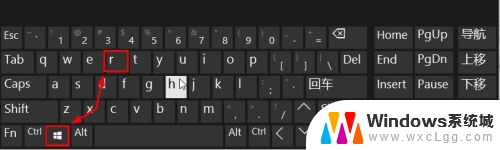
2.这样我们就可以快速的打开电脑运行窗口,然后使用即可。
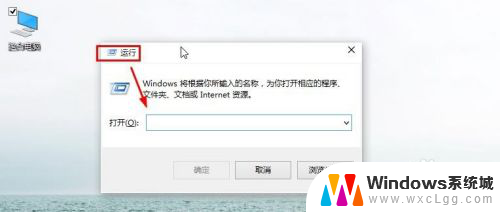
3.方法二:我们还可以按下键盘的“CTRL+X”键,然后出现界面点击运行。
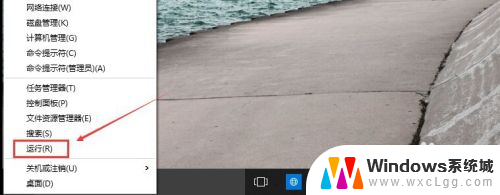
4.方法三:当然我们还可以在这里的搜索框中直接输入运行进行搜索。
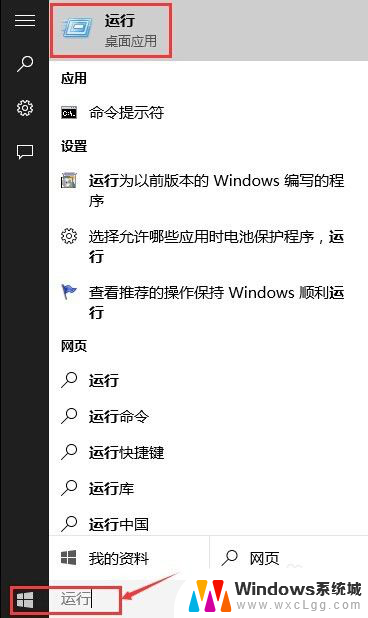
5.方法四:我们可以点击开始菜单,然后打开所有应用。
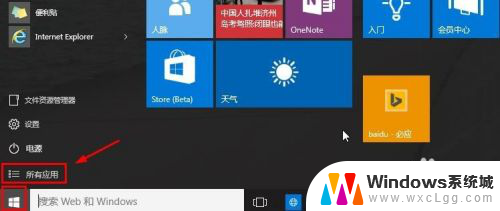
6.然后在windows系统中,找到运行按钮打开。
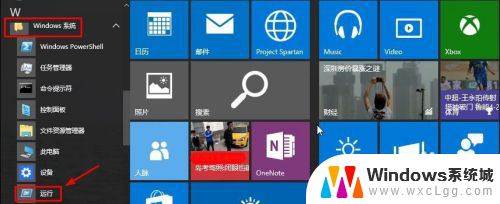
7.当然对于我们来说,以后使用的方便。我们这里可以在运行上单击鼠标右键,将运行固定到开始菜单屏幕。
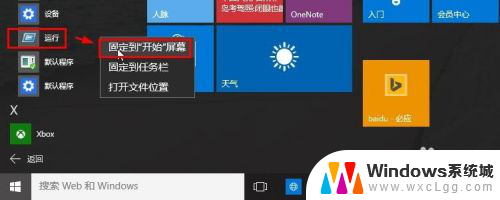
8.这样对于我们以后的使用是不是更方便些呢。
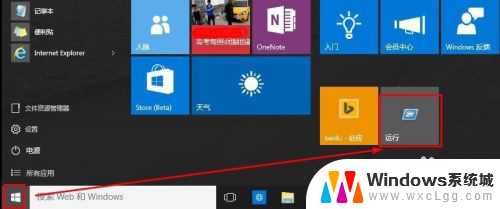
以上是win10系统如何打开运行的全部内容,如果您遇到这种情况,可以按照小编的方法进行解决,希望这些方法能够帮助到大家。
win10系统怎样打开运行 Win10怎么找到运行程序相关教程
-
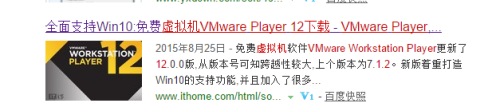 win10运行debug win10如何运行debug程序
win10运行debug win10如何运行debug程序2023-10-13
-
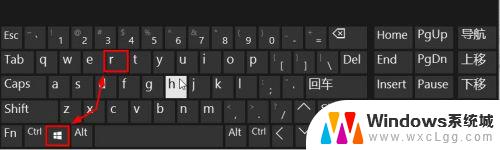 win10怎样打开运行 Win10如何打开运行命令
win10怎样打开运行 Win10如何打开运行命令2023-10-09
-
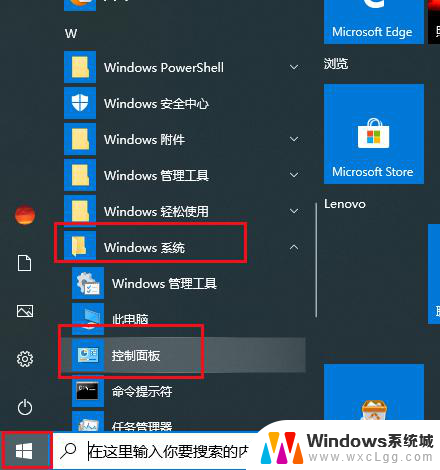 windows不运行 Win10应用程序无法运行怎么办
windows不运行 Win10应用程序无法运行怎么办2024-03-16
-
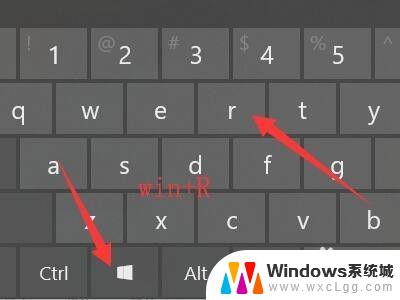 怎么打开电脑的运行 win10电脑如何打开运行窗口
怎么打开电脑的运行 win10电脑如何打开运行窗口2023-10-13
-
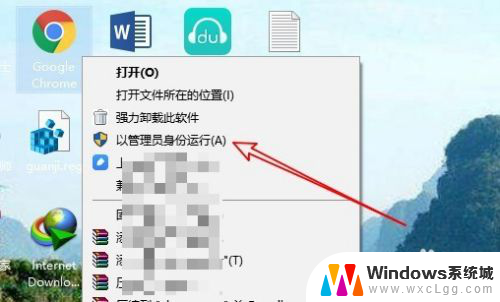 如何以管理员的身份运行 Win10如何以管理员权限运行程序
如何以管理员的身份运行 Win10如何以管理员权限运行程序2024-01-22
-
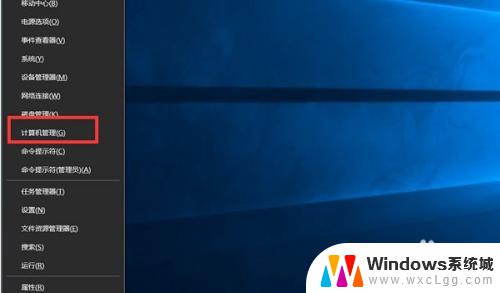 win10取消管理员身份运行 win10怎样取消管理员身份运行
win10取消管理员身份运行 win10怎样取消管理员身份运行2023-10-21
- 怎样让windows10运行更快 如何加快Win10电脑的运行速度
- 如何打开电脑的运行窗口 win10电脑如何打开运行窗口
- win10启动运行 Win10如何打开运行对话框
- 笔记本电脑怎样打开 win10电脑运行窗口打开后怎么使用
- win10怎么更改子网掩码 Win10更改子网掩码步骤
- 声卡为啥没有声音 win10声卡驱动正常但无法播放声音怎么办
- win10 开机转圈圈 Win10开机一直转圈圈无法启动系统怎么办
- u盘做了系统盘以后怎么恢复 如何将win10系统U盘变回普通U盘
- 为什么机箱前面的耳机插孔没声音 Win10机箱前置耳机插孔无声音解决方法
- windows10桌面图标变白了怎么办 Win10桌面图标变成白色了怎么解决
win10系统教程推荐
- 1 win10需要重新激活怎么办 Windows10过期需要重新激活步骤
- 2 怎么把word图标放到桌面上 Win10如何将Microsoft Word添加到桌面
- 3 win10系统耳机没声音是什么原因 电脑耳机插入没有声音怎么办
- 4 win10怎么透明化任务栏 win10任务栏透明效果怎么调整
- 5 如何使用管理员身份运行cmd Win10管理员身份运行CMD命令提示符的方法
- 6 笔记本电脑连接2个显示器 Win10电脑如何分屏到两个显示器
- 7 window10怎么删除账户密码 Windows10删除管理员账户
- 8 window10下载游戏 笔记本怎么玩游戏
- 9 电脑扬声器不能调节音量大小 Win10系统音量调节功能无法使用
- 10 怎么去掉桌面上的图标 Windows10怎么删除桌面图标